Performance Max Google Ads — це автоматизовані кампанії, у яких основна ціль — показувати оголошення одночасно на всіх майданчиках Google. Це допомагає збільшити кількість конверсій та досягти максимальної ефективності від реклами і продажів.
Саме ці кампанії, на думку наших експертів, демонструють докладну статистику, дуже простий процес налаштування, максимально хороші продажі та результати роботи.
Показ реклами на YouTube, Google-картах, у рекомендаціях Gmail, пошукових мережах і на решті плейсментів Google — можна налаштувати в одній кампанії, додавши фід товару та зв’язавши свій акаунт Google Ads з Merchant Center.
У кампанії Performance Max можна використовувати більшість цілей, доступних у рекламному кабінеті:
Основні переваги Performance Max:
Якщо ми говоримо про стратегію, то у Performance Max кампанії доступні два типи стратегії: максимальна кількість конверсій та максимальна цінність.
Перша буде корисна тим інтернет-магазинам, у яких процес замовлення відбувається через телефон. Так можна оптимізувати рекламний кабінет, щоб залучити до дзвінків більше клієнтів.
Якщо більша частина доходу надходить через кошик і транзакції, то краще використати стратегію максимальної цінності.
Головне в цій роботі — з’єднати в один робочий ланцюг аналітику та Merchant Center з кабінетом Google Ads. Далі налаштувати цілі в аналітиці та імпортувати все в кабінет користувача. Також варто звернути увагу на модерацію товарів у Merchant Center. Технічно ця робота займе небагато часу, але якщо її проігнорувати, то кампанія не зможе оптимізуватися, тобто клієнт не отримає хорошого результату роботи.
З липня до вересня спеціалісти Google переводитимуть усі Smatr Shopping кампанії у Performance Max. Тому саме зараз у власників інтернет-магазинів є час налаштувати такі кампанії та протестувати їх, щоб зрозуміти ефективність роботи системи саме для їхнього бізнесу. Якщо тестування не дасть бажаних результатів – можна повернутися до роботи зі звичайними кампаніями. Втім, кампанія Perfomance Max зазвичай дає хороші результати завдяки автоматизованим стратегіям ставок.
У Google вже пообіцяли додати у Performance Max кампанії мінус-слова, щоб збільшити ефективність реклами та оптимізувати її шляхом додавання тих слів, що не стосуються вашого бізнесу. Це також дозволить рекламодавцю економити бюджет.
Для старту необхідно відкрити акаунт Google Ads та перейти у вкладку “Всі кампанії”.
Потім рухайтеся до вкладки «Кампанії», натисніть плюсик і оберіть кнопку для створення нової кампанії.
У графі цілей обираєте пункт «Продажі» й далі перевіряєте, чи система підтягнула цілі, які ви імпортували раніше з Google Ads. Перед налаштовунням цілей переконайтеся, що ви імпортували їх з Google Analytics в акаунт Google Ads, інакше ви не зможете оцінити результати реклами.
Якщо деякі цілі вам наразі не підходять — їх можна вилучити. Додатково можна відкрити поле з неактивними діями-конверсіями й перевірити їх. Активна конверсія буде підсвічуватися зеленим кольором.
Рекомендуємо вам додавати в кампанії макроцілі (транзакція, дзвінки), щоб кампанії найкраще оптимізувалися, коли вони використовують автоматизовані стратегії ставок.
Далі тиснемо «Продовжити» й обираємо потрібну кампанію — «Максимальна ефективність». При виборі кампанії до неї має підтягуватися обліковий запис із Merchant Center. Це означає, що у вас тепер будуть додатково показуватися торгові оголошення.
Перевірте, чи правильний Merchant Center підтягнула система, країну роботи, назвіть свою кампанію і продовжуйте її налаштування.
Перше поле — бюджет і призначення ставок. Якщо у вас бюджет обмежений, то можна почати орієнтовно з 250 гривень.
Скільки грошей треба витрачати на рекламу – дивіться на нашому YouTube-каналі.
Пам’ятайте, що перші 5 днів, а іноді більше, кампанія під час початкового етапу може витрачати більше виставленого бюджету. Відповідно, вам треба мати кошти з запасом і виставляти правильний початковий бюджет за обмежених ресурсів.
Ефективний етап навчання кампанії відбувається протягом 2-4 тижнів, і протягом цього часу вам треба слідкувати, щоб реклама не вимикалася через брак бюджету або через те, що ви зупиняли кампанії вручну (за винятком форс-мажорних обставин). Якщо ви рекламували товар і у вас закінчився бюджет, відповідно, зупинилась і кампанія, то коли ви внесете кошти знову — вашій кампанії заново доведеться проходити етап навчання і витрачати на це зайві кошти. Краще закласти бюджет одразу з урахуванням цих моментів.
Якщо у перші кілька днів реклама не дає конверсій – це не привід для паніки. Оцінювати першу ефективність її роботи можна які мінімум за два тижні після запуску.
Далі призначаємо ставку, про яку вже згадували раніше.
У цьому пункті можна задати цільову ROAS, маючи досвід інших кампаній. Сама система може дати вам приблизний показник, на який вона може вийти одразу, зважаючи на попередні результати. Якщо попередніх даних у вас немає — цей пункт можна пропустити або задати його на мінімальних показниках у 300–400%. Проте, якщо ви задаєте цільовий ROAS — це значно зменшує охоплення реклами, адже система намагається підігнати свою діяльність під те, щоб приносити вам задані результати.
Реклама не може приносити неможливе: маючи історичні дані, наприклад, ROAS попередніх реклам в середньому 500%, то задавши наступного разу цільовий ROAS 1000%, реклама може не дати ані показів, ані кліків.
Якщо ви обираєте ціль «Конверсії», то система буде намагатися приносити максимум конверсій за найнижчою ціною в межах вашого бюджету.
Якщо ви маєте історичні дані, можна встановити цільову ціну за конверсію, щоб система розуміла приблизний орієнтир. Враховуйте водночас попередній досвід і нішу, у якій ви працюєте: не ставте ціну за конверсію 10 гривень, якщо ваш показник — 40 гривень.
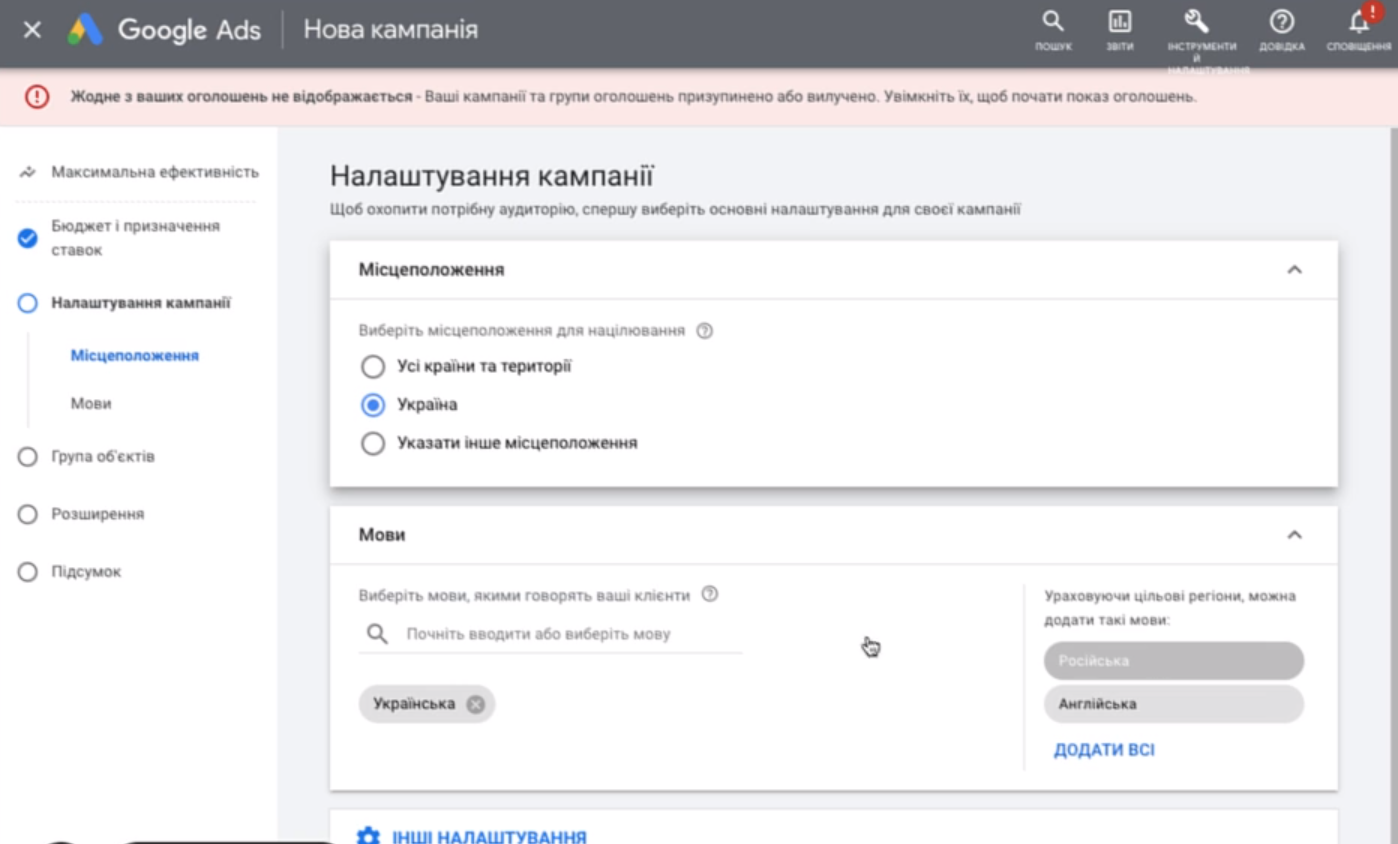
Далі в налаштуваннях кампанії вказуємо місцеположення “Україна” та обираємо потрібні мови. В інших налаштуваннях можна задати час показу реклами, сформувати кінцеву url-адресу (зазвичай ми спрямовуємо трафік на найрелевантніші адреси), але можна спрямовувати трафік на конкретні сторінки чи, навпаки, виключати їх.
Далі переходимо в основне меню, в якому потрібно обирати з Merchant Center об’єкти й називати групу. У цьому ж розділі на етапі первинного налаштування можна обрати окремі товари (за брендом, ідентифікатором) або повернутися до цього після до цього пункту після створення кампанії. Performance Max дозволяє рекламувати конкретні товари.
Далі є можливість додати 15 зображень, логотипи. Якщо ви вже робили кампанії, то можна обрати наявні зображення. Чим більше об’єктів у хорошій якості ви завантажили — тим легше системі буде показувати рекламу з різними варіантами комбінацій.
Також можна додати відео або завантажити його з YouTube-каналу. В тексті можна прописати до 5 заголовків та описів, радимо заповнити їх всі, аби система могла комбінувати їх між собою (тексти, лого, зображення) та приносити добрі результати. Паралельно ви можете оцінити вигляд оголошення в різних плейсментах Google.
У заголовках та описах намагайтеся дати максимально цінну інформацію про ваш продукт: безкоштовна доставка, важливі складові, те, чого немає у ваших конкурентів. Тексти мають бути різними та без спецсимволів (!, ? та інші). Пізніше ви побачите, що спрацює найкраще.
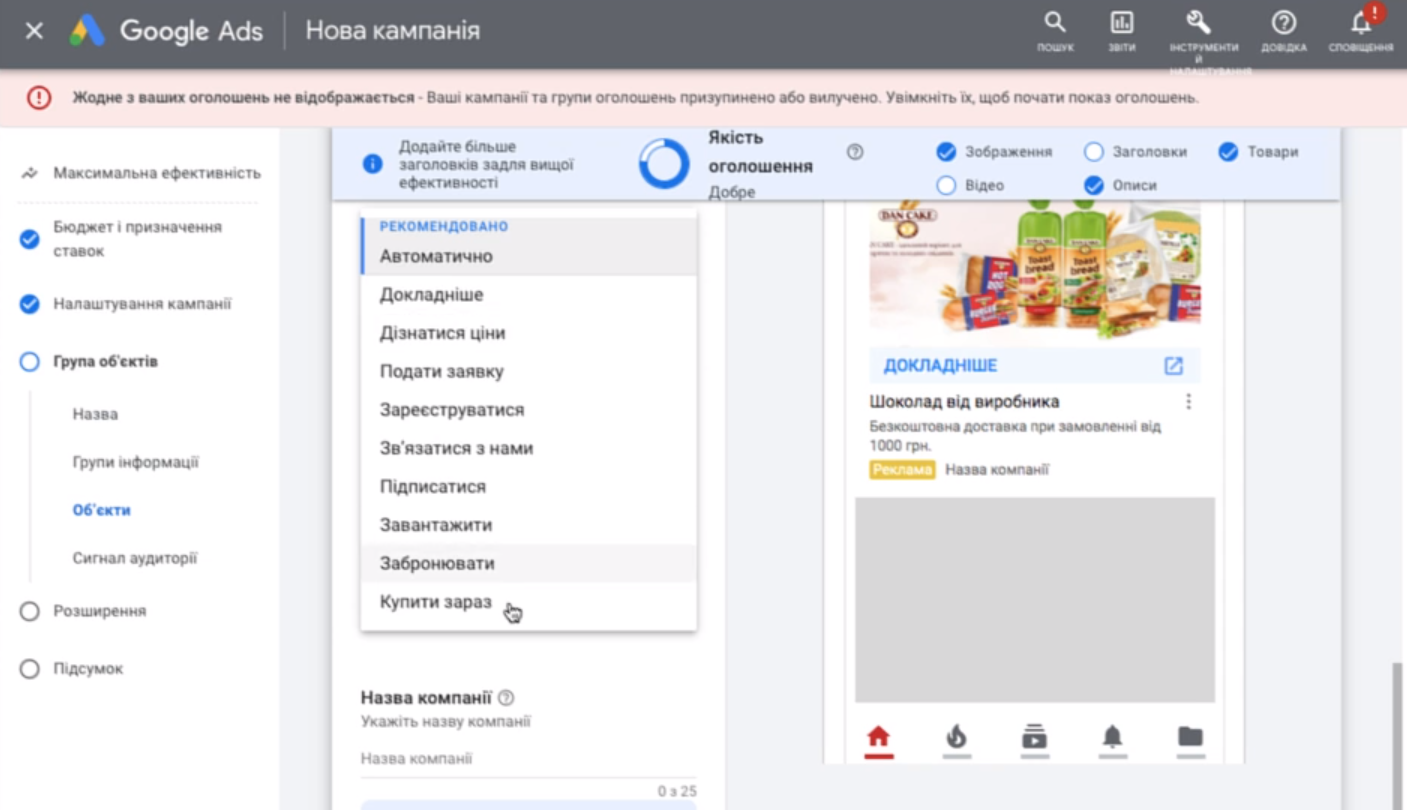
Ще можна вибрати кнопку заклику до дії й наприкінці, зрештою, назвати кампанію.
Якщо ви точно знаєте свою ЦА та важливі нюанси, маєте статистику, історичні дані, то можете надати системі так званий «сигнал». Тоді вона буде краще розуміти, яку аудиторію їй збирати.
Також можна створити нову аудиторію, використавши імпортовані дані з Google аналітики. Створюєте спеціальний сегмент, надавши ключові слова для системи, обравши категорію людей із цими інтересами чи намірами.
Проте можна рекламуватися і без сигналів до аудиторії, додавши історичні дані про аудиторію, щоб система могла шукати потрібну. Якщо у вас немає ані історичних даних, ані повного розуміння аудиторії – цей пункт можна пропустити.
Далі додаємо розширення і додаткові посилання. Це можуть бути посилання на відгуки, умови доставки, розділи зі знижками — найбільш цінні ресурси.
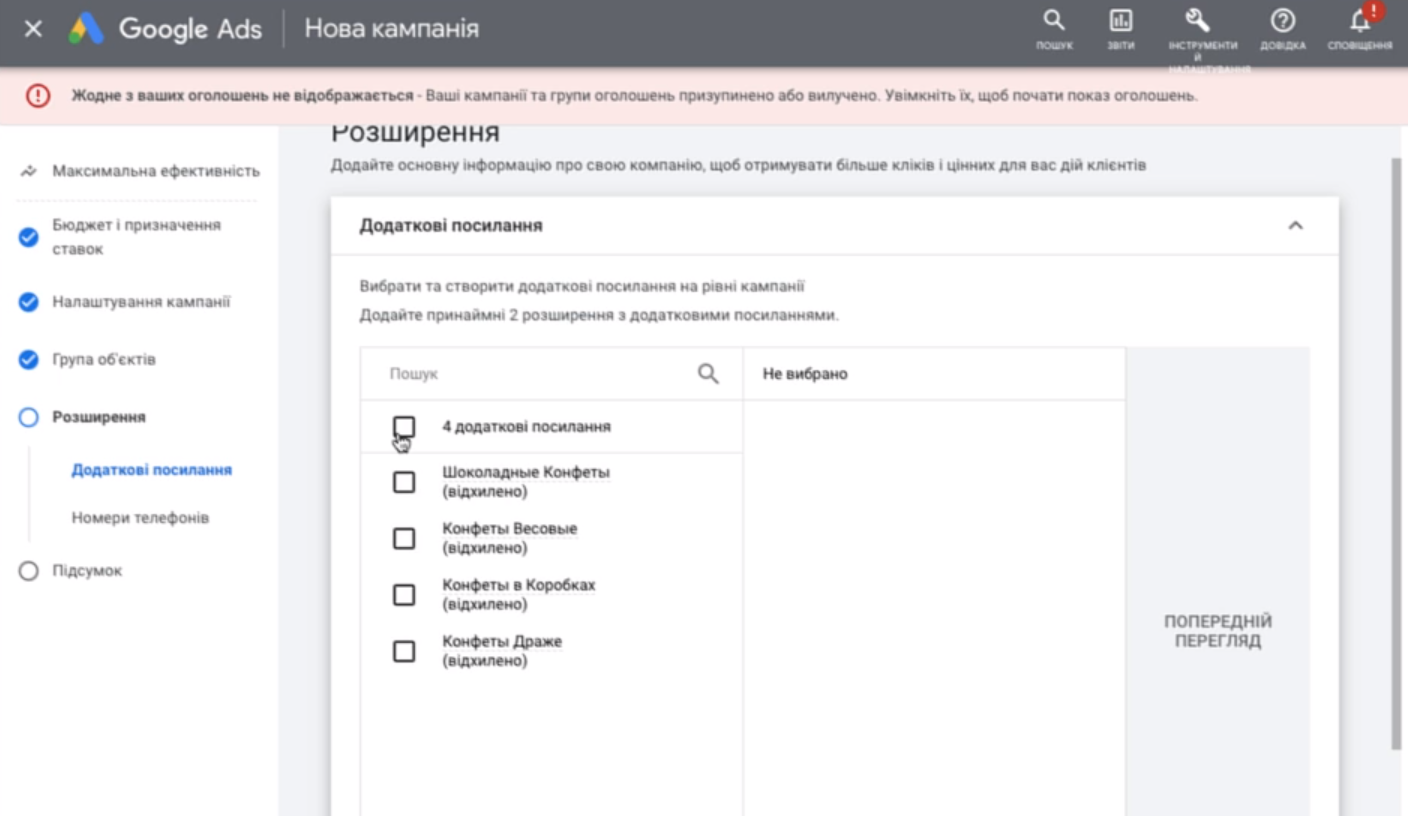
Окремо можна додати номери телефонів та вказати, що сайт оптимізовано для мобільних пристроїв. Якщо ви приймаєте дзвінки в певні години — це теж можна вказати, тоді розширення буде транслюватися лише в обраний час.
Якщо у вас є Google мій бізнес, рекомендуємо долучити його до кабінету. Тоді ваша реклама буде додатково показуватися на картах Google і збільшувати ефективність та покази реклами. Це обов’язкова умова для локальних бізнесів. Як створити профіль у Google мій бізнес – дивіться тут.
Далі компанія показує вам підсумок роботи.
Зрештою, можна повернутися і виправити помилки, врахувати поради системи. Далі востаннє перевірити усі метрики та опублікувати кампанію.
Готове оголошення оцінюється системою: з часом, коли буде зібрано достатньо даних, ви зможете замінити неефективні оголошення.
Зверніть увагу на розділ «Місцеположення». Якщо вам потрібно виключити з показів реклами певні регіони — це можна зробити саме тут. Тут є детальна інструкція.
У розділі «Налаштування» можна змінити стратегію ставок, мову та бюджет, час показу реклами, параметри url-адрес, перейменовувати кампанію. Зауважте, що ці зміни можуть вплинути на оптимізацію — при зупинках кампанії алгоритм може не отримувати потрібних даних. Хоча б на період етапу навчання активуйте цілодобову рекламну кампанію, а вже потім вносьте зміни в налаштування. Як варіант, можна налаштувати кілька різних кампаній із різним часом показу.
У вкладці «Товари» можна перевірити модерацію товарів, чи готові вони до показу. Тут можна також розділити товари на потрібні вам групи за аналогією зі звичайною шопінг-кампанією.
У «Групах об’єктів» можна побачити те, з чим ви працювали раніше: картинки, інформацію. Після збору даних ви можете переглядати докладні відомості про оголошення та оцінювати їхню ефективність, вносити правки.
Тут же можна створити нову групу об’єктів для нової групи оголошень для реклами інших товарів.
Розділ «Огляд» збирає статистичні метрики, рекомендації, важливі сповіщення та історію змін.
Загалом цей тип кампаній показав у нашій практиці дуже високу ефективність. У будь-якому випадку його варто протестувати, адже з часом усі рекламодавці, які використовують smart shopping та автоматизацію, будуть переходити на цей тип кампанії.
Для інтернет-магазину, що займається продажем солодощів від виробника, ми налаштували Performance Max кампанію на всі товари з заданим цільовим ROAS 800 % при денному бюджеті 400 гривень.
З 1 січня до 23 лютого реклама була активною, вартість конверсії — майже 55 гривень (за конверсію брався дзвінок та транзакції). При витратах майже 9000 гривень ми отримали середню ціну за клік — 60 копійок. Дохід, отриманий компанією, склав понад 66 000 гривень. Тобто, на кожну вкладену гривню ми одержували понад 7 гривень доходу.
А це — приклад роботи рекламної кампанії типу Performance Max для інтернет-магазину, що займається виготовленням реклами, будівництва та оздоблення інтер’єрів. Кампанію ми налаштували на весь асортимент товарів.
У самій кампанії групи товарів розділені за «Типами товарів», щоб бачити, які групи товарів працюють краще (є конверсії та транзакції), а які групи можемо призупиняти (конверсій мало, немає або ж вони занадто дорогі) для економії бюджету.
Цільову ціну за конверсію не вводили — дали кампанії максимальну свободу. Денний бюджет був на рівні 100 гривень. Рекламна кампанія запущена від 17 березня й зараз активно працює. Вартість конверсії 25 гривень (за конверсію ми брали дзвінок із мобільної версії та транзакцію).
Витрати за цей період становили 2838 грн, а середня ціна за клік — 42 копійки. Дохід рекламної кампанії склав 12 725 грн. Варто зазначити, що це далеко не весь дохід, адже значно більше доходу приносять саме дзвінки у зв’язку зі специфікою ніші. Середній ROAS склав 448 % (на кожну гривню отримали понад 4 гривні назад). Зауважимо, що менша кількість доходу йде саме з транзакцій.